¿Estásbuscando Wiseplay 列表已更新? 我们为您提供最佳列表,每月更新一次,适用于所有设备。 感谢他们,您将能够看到 在线电视 通过您的手机舒适地来自世界各地。 在本文中,您将学习如何欣赏足球比赛、摩托车、国际频道和更多多媒体内容,所有这些 100% 合法。

您是否曾经想欣赏电视,但手边却没有电视? 尽管几乎每个家庭仍然存在电视,但人们靠近电视的情况却越来越少。 然而,他们将始终靠近他们的手机或平板电脑。
随着电视逐渐失势,手机已成为大多数人的实用工具,相信迟早它会成为现实并不是没有道理的。 在手机上看电视。 这并不是什么新鲜事,已经有很多选择可以实现这一目标。 然而,很少有人能接近它所提供的功能。 Wiseplay 向其用户提供大量国内和国际不同渠道。

文章内容
Wiseplay,一款在手机上看电视的应用程序
如果您拥有Android或iOS操作系统的手机或平板电脑,您就可以享受Wiseplay。 它是一个应用程序,允许您在任何具有最流行系统的移动终端上观看电视,而无需它是电视或可以使用天线。
您访问所有频道并能够享受电视的好处以及移动电话的所有巨大好处和便携性所需的一切,都是一个简单的应用程序。 后 下载智玩 并将其安装在设备上,只需添加一个列表即可开始在 Android 上欣赏电视。
该应用程序的列表允许您添加所有类型的频道以在手机上查看它们。 必须能够访问互联网才能使用它们并在设备上观看电视。 同样,也需要连接才能添加列表,并且只能通过需要互联网连接的方法来添加这些列表。
Wiseplay 不仅是一款旨在观看电视的应用程序, 它还充当多媒体播放器。 允许您访问设备的存储空间,它可用于播放之前保存在终端上的视频。 您还可以播放存储的音乐,但要实现此目的,需要转到“文件夹”选项卡并访问存储歌曲的位置才能播放它们。
另一个有趣的功能是“视频”部分,可以在 Wiseplay 的“URL”选项卡中找到。 通过访问此部分,您可以添加视频的 URL,如有必要,还可以添加字幕 URL。 如果您有权访问存储内容的地址,这允许您播放电影或任何其他类型的内容,并轻松添加字幕。
您需要网络浏览器吗? 如果您的手机上安装了 Wiseplay 应用程序,则无需在手机上安装任何其他浏览器,该应用程序包含一个基于 Google Chrome 它允许用户浏览互联网而不需要更多的应用程序。
下载智慧游戏

为了享受该应用程序为其用户提供的所有好处,有必要将其下载到设备上。 该应用程序可在主要平台上使用,并且可以从官方媒体下载,避免可能存在的任何类型的安全问题。
下载 Android 版 Wiseplay
您有 Android 手机或平板电脑吗? 因此,要获取 Wiseplay 应用程序,您只需前往 Google Play Store 应用程序商店即可。
在 Android 应用程序商店中,您所要做的就是转到搜索引擎,然后输入“Wiseplay”。 第一个结果由 Mulgoi 签名,并且带有您可以在这些行上方看到的徽标,这就是您应该感兴趣的结果。
单击上述结果后,您只需单击“安装”即可开始将应用程序下载到设备。 如果是从计算机访问的,您必须选择要下载该应用程序的设备。
下载完成后,该应用程序将自动安装在手机上,几秒钟后,即可打开它,开始享受 Wiseplay 提供的所有好处。
下载 iPhone、iPod 和 iPad 版 Wiseplay
iPhone 用户以及 iPod 和 iPad 用户也可以使用 通过手机观看电视的最完整的应用程序。 它可以像任何其他 iPhone 应用程序一样下载和安装:从 iTunes App Store。
第一步是访问 iTunes(或单击这些行下方的链接)并使用搜索引擎在应用程序商店中查找该应用程序。 进入应用程序的特定页面后,您必须单击屏幕上的“免费”按钮才能开始下载。
当应用程序安装完成后,下载几秒钟后,您可以打开它并开始添加列表以在 iPhone 上观看电视或使用该应用程序向所有用户提供的不同功能。
下载 Wiseplay PC 版
PC 不具备手机或平板电脑所具有的所有移动便利性。 即使是笔记本电脑,移动起来也比较复杂,而且如果您想躺在沙发上看电视,那么实用性就稍差一些。 但这并不意味着它是更换电视的绝佳选择,尤其是当您不再拥有电视时。
就像在移动设备上一样,您也可以 下载 Wiseplay PC 版,尽管您必须付出一些额外的努力来安装该程序。
虽然您可以直接在手机上下载该应用程序,但在计算机上则需要下载允许运行该应用程序的 Android 模拟器。 通过这种方式,您可以访问该程序的所有功能。
在最好的模拟器中,最引人注目的是 BlueStacks。 它是一个 Android 应用程序模拟器,兼容 Windows、Mac 和 Linux。 有了它,Android应用程序可以在任何计算机上轻松运行。 您所要做的就是前往 BlueStacks 网站,选择操作系统并开始下载。 安装实际上是自动的,其完成方式与您之前在计算机上安装的任何其他程序相同。
在 PC 上安装应用程序模拟器后,您必须下载该应用程序。 这个过程非常简单。 只需访问 BlueStacks 中的搜索引擎或应用程序商店即可。 这将直接带您进入 Android 应用程序商店 Google Play,您可以在其中免费搜索并下载 Wiseplay,方式与在 Android 设备上相同。 您还可以下载 Wiseplay APK 来执行手动安装,并使用 BlueStacks 打开该文件。
Wiseplay 列表已更新
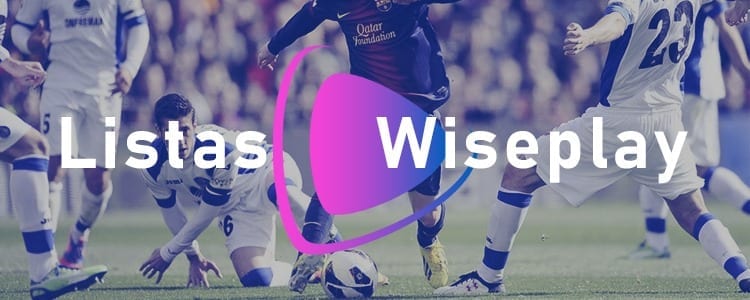
撇开该应用程序具有大量不同功能的事实不谈,Wiseplay 的主要吸引力在于可以在手机上观看电视。 例如,为了能够使用它在 Wiseplay 上观看足球或其他类型的内容, 你需要有一个频道列表.
这些列表是如何获得的? 此类 Wiseplay 代码包含存储流媒体频道信息的 URL 地址。 这样,只需添加其中之一,您就可以通过应用程序开始在设备上观看电视。
要下载更新的 Wiseplay 列表,您只需从我们下面向您展示的链接中写下您感兴趣的链接。 每个列表都有几个不同的频道。 这些是组织内容的方法,尽管您可能会在两个或多个不同的列表中找到相同的频道。
更新的 Wiseplay 列表:
电影列表 – 下载
音乐列表 – 下载
高清系列列表 – 下载
西班牙语直播电视 – 下载
如何将列表添加到 Wiseplay
下载我们提供的任何列表或您可以在互联网上找到的任何其他列表后,唯一要做的就是将其添加到应用程序中,以便能够播放其中的内容。
向应用程序添加内容的过程很简单。 首先要做的就是在您想要使用的设备上打开应用程序,无论是 PC、Android 还是 iPhone。 进入 Wiseplay 后,您必须确保向应用程序授予权限,以便它可以访问设备的文件夹,这对于程序正常运行至关重要。
当获得必要的操作权限后,您必须单击屏幕上的“+”图标。 单击时,应用程序中将显示一个菜单,提供不同的选项。 其中最常见的一种允许您从链接添加列表。 只需从列表中复制 URL m3u o 3 在这个领域里。 地址写完后,您只需用手指按“确定”即可添加列表。
另一种选择可用于 在 Wiseplay 中添加列表 它使用 QR 码。 这是一个同样简单的方法,尽管不需要链接。 你所要做的就是 扫描二维码 用于添加列表。 单击此选项将打开相机,如果之前未授予权限,则将请求访问它的权限。 将注意力集中在二维码上,等待设备处理它即可看到快速添加到设备的列表。
列表中还有第三个选项用于添加频道,尽管它并不完全是允许您将任何频道或列表添加到设备的功能。 此功能称为“列表共享”,其作用正如其所言:共享列表。 通过这种方式,您可以以简单的方式与任何朋友分享添加的列表。 只需单击此选项并选择您要共享的列表即可。 最后,需要从列表中指定收件人并单击发送,以便您可以轻松地在设备上接收所有这些频道。
正如您所看到的,添加 Wiseplay 列表和代码非常简单。 这是任何用户都可以轻松完成的事情,并且允许每个人无需电视即可在其设备上享受所有类型的内容。 此外,许多列表提供静态内容,这意味着您可以访问持续提供相同内容的频道。 多亏了它,您可以欣赏连续剧或电影,而不必担心它们有一天会掉落。

自从 1997 年 PC 落入我手中以来,我就一直盯着显示器。现在我喜欢写与它们相关的一切。
内容作家。 平面设计师和搜索引擎优化





